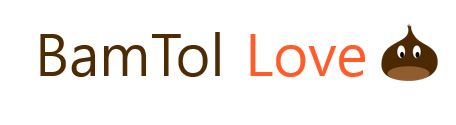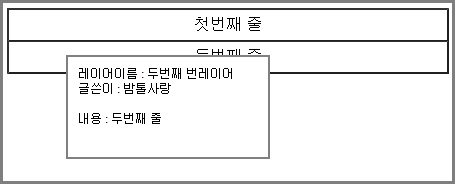글
7월, 2018의 게시물 표시
오라클 프로시저 데이터를 찾을 수 없음 에러
- 공유 링크 만들기
- 이메일
- 기타 앱
오라클 프로시저를 사용하여 DB 작업을 하다보면 어떤 값을 추출하여 변수에 담고 변수에 담은 값을 어떤 로직에 의해서 처리하는 경우가 많습니다. 그런데 이런경우 프로시저를 만들고 돌렸을 때 ORA-06502: PL/SQL: 수치 또는 값 오류: 문자열 버퍼가 너무 작습니다 ORA-01403: 데이터를 찾을 수 없습니다. 이런 에러들이 심심치않게 보입니다. 하여 오늘은 오라클 프로시저 데이터를 찾을 수 없음 에러에 대한 해결 책을 알아보겠습니다. V_EQP_LARGE_ID VARCHAR2(20) := ''; /* 변수 */ SELECT LARGE_ID INTO V_EQP_LARGE_ID FROM P_EQP_GENERAL WHERE SA_NO = P_SA_NO AND LARGE_ID = V_CATEGORY_LARGE_ID; IF (V_P_ERROR_STATUS = 0 AND V_EQP_LARGE_ID IS NULL) THEN V_P_ERROR_STATUS := '15'; END IF; 아마 대부분 ms sql을 사용하시던 분들이 실수하실 덴데요. 위와 같이 ms sql 처럼 사용하시면 에러가 발생합니다. 해결 방법은 정보가 없을 때를 대비하여 dual 테이블을 활용하는 방법 입니다. 바로 아래의 쿼리같이 하시면 되겠습니당...ㅎㅎㅎ IF (P_SA_NO IS NOT NULL AND V_CATEGORY_LARGE_ID IS NOT NULL) THEN SELECT Z.LARGE_ID INTO V_EQP_LARGE_ID FROM ( SELECT LARGE_ID FROM P_EQP_GENERAL WHERE SA_NO = P_SA_NO AND LARGE_ID = V_CATEGORY_LARGE_ID ) Z RIGHT OUTER JOIN DUAL ON 1=1;
마우스 오버 레이어 풍선 도움말 (hover mouse over text)
- 공유 링크 만들기
- 이메일
- 기타 앱
전문적인 프로그램이 아니더라도 홈페이지나 블로그를 작성할 경우 화면에 정보를 보여줄 때 보여줘야 할 정보가 너무 많은 경우 주로 사용하는게 말줄임이다. 예를들어 화면에 Remark를 보여주야 하는데 정보가 너무 많아 화면에 다 표시해주기 힘들때 "Remark blah blah blah~~~" 요런 정보인데 화면 Width는 한정되있고 다른 컬럼의 정보도 보여 줘야 할때 주로 우리는 "Remark blah..."으로 정보를 보여준다. 그럼 원본 정보를 확인 할 방법은 없는것인가? 이때 사용하는것이 title인데 title을 사용할 경우 길게 한줄 표현만 가능하다. 내가 진정 원하는 것은 위와 같은 정형화된 정보를 보여주면서 마우스를 따라다니는 도움말이다.ㅎㅎㅎ 하여 오늘은 마우스 오버 레이어 풍선 도움말 (hover mouse over text)에 대해서 알아보겠습니다. <!doctype html> <html lang="en"> <head> <meta charset="UTF-8"> <meta name="Generator" content="EditPlus®"> <meta name="Author" content=""> <meta name="Keywords" content=""> <meta name="Description" content=""> <title>Document</title> <style type="text/css"> .overLayer{display: none; width: 180px; height: 80px; border: 2px
윈도우 서버 2012 smtp 에러 정리
- 공유 링크 만들기
- 이메일
- 기타 앱
요즘 서버 2012를 사용하는 경우는 없지만, 기존에 구축된 서버라면 간혹 존재 합니다. 얼마전 메일 발송 기능을 요구하는 업체가 있어 작업을 해줬는데 세상에 서버 2012...ㅠ 밥 먹고 살려면 해야겠줘...ㅎ 열심히 작업을 하고 있는데 서버 에러가 나네요. 그래서 알아보니 기본적으로 사용하는 25번 포트의 문제 였습니다. ▶ 원인 파악 그것도 모르고 엄청나게 삽질만 했었네요. 만약 저와 같은 경우를 만나시는 분들을 위해 오늘은 윈도우 서버 2012 smtp 에러 정리에 대해서 알아보겠습니다. 먼저 동그라미1번과 같이 SMTP 서비스를 잡아줬는데 "X"로 에러를 보이고 있습니다. 동그라미2번을 클릭하여 해당 SMTP 서비스를 실행하려고 하면 "서비스에서 서비스 특정 오류 코드가 반환되었습니다. 자세한 내용을 보려면 Windows 이벤트 뷰어를 확인하십시오." 이런 에러 메세지를 보여 줍니다. 그래서 이벤트 뷰어를 확인하니 3번과 같은 에러가 발생하였고 구글님의 도움을 받아 저 메세지가 무엇을 말하는 것인가 봤더니 어디선가 25번(smtp 기본 포트) 포트를 사용하고 있어서 충돌이 일어나 발생하는 에러라는 것을 확인하였습니다. * 명령 프롬프트에서 netstat -ano | findstr :25 타이핑을 하시면 어떤 포트가 어떤 프로세스에 사용되어지는지를 알수 있습니다. tasklist | findstr 328 타이핑을 하시면 프로세스명도 확인이 가능합니다. ▶ 문제 해결 IIS의 SMTP 서비시에 마우스 오른쪽을 클릭하시면 동그라미4번과 같은 메뉴창이 옆으로 띄워집니다. 4번의 "속성"을 클릭하세요. 속성창이 위와 같이 띄워집니다. 속성창에서 동그라미5번과 같이 "일반" 탭을 클릭하시고 6번의 "고급" 버튼을 클릭하시면 동그라미7번과 같은 고급창이 띄워집니다. 7번의 "